O prezentare bună este consistentă și uniformăfelul în care prezintă informații. Acesta este motivul pentru care este întotdeauna o idee bună să respectăm același font, aceeași schemă de culori și aceeași dimensiune a fontului pentru toate diapozitivele tale. Dacă utilizați PowerPoint pentru a vă prezenta prezentările, probabil știți că orice text introdus într-o casetă de text are ca rezultat redarea redimensionării. Face acest lucru pentru a se potrivi cu textul, dar ajunge să se încurce cu aspectul diapozitivului. Dacă doriți ca toate casetele de text să aibă aceeași dimensiune, puteți dezactiva textul auto-potrivit în PowerPoint și caseta de text nu va mai fi redimensionată. În schimb, va indica cantitatea de text care revărsă din dimensiunea curentă a casetei.
Dezactivează textul care se potrivește automat
Deschideți PowerPoint și accesați fila Insert. Faceți clic pe butonul caseta de text și trageți caseta de text pe diapozitivul curent. Faceți clic dreapta pe caseta de text și selectați Dimensiunea și poziția din meniul contextual. Aceasta va deschide o bară de meniu din dreapta.
Extindeți controalele casetei de text și selectați opțiunea „Nu faceți automat”.
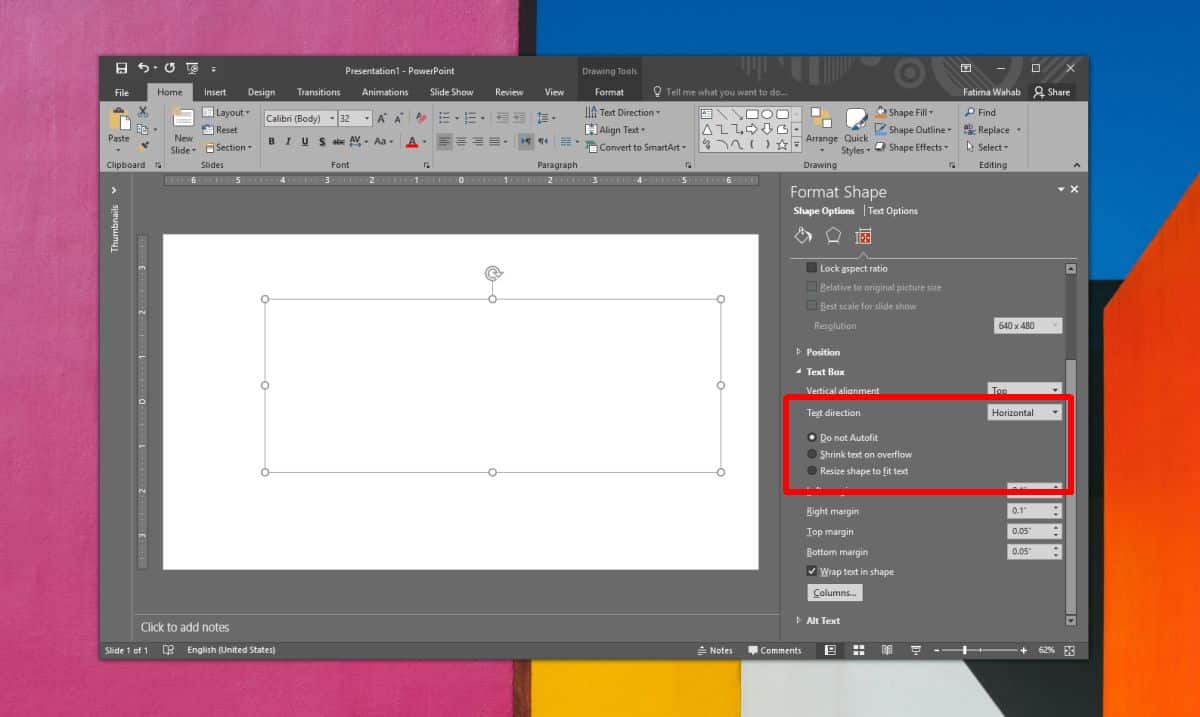
După ce ați făcut asta, faceți clic pe caseta de textși lipiți sau tastați orice text doriți să utilizați în diapozitiv. Textul care nu se încadrează în casetă se va revarsa. Acest text va fi în continuare vizibil în prezentare, așa că asigurați-vă că îl editați pentru a se potrivi înainte de a finaliza prezentarea.
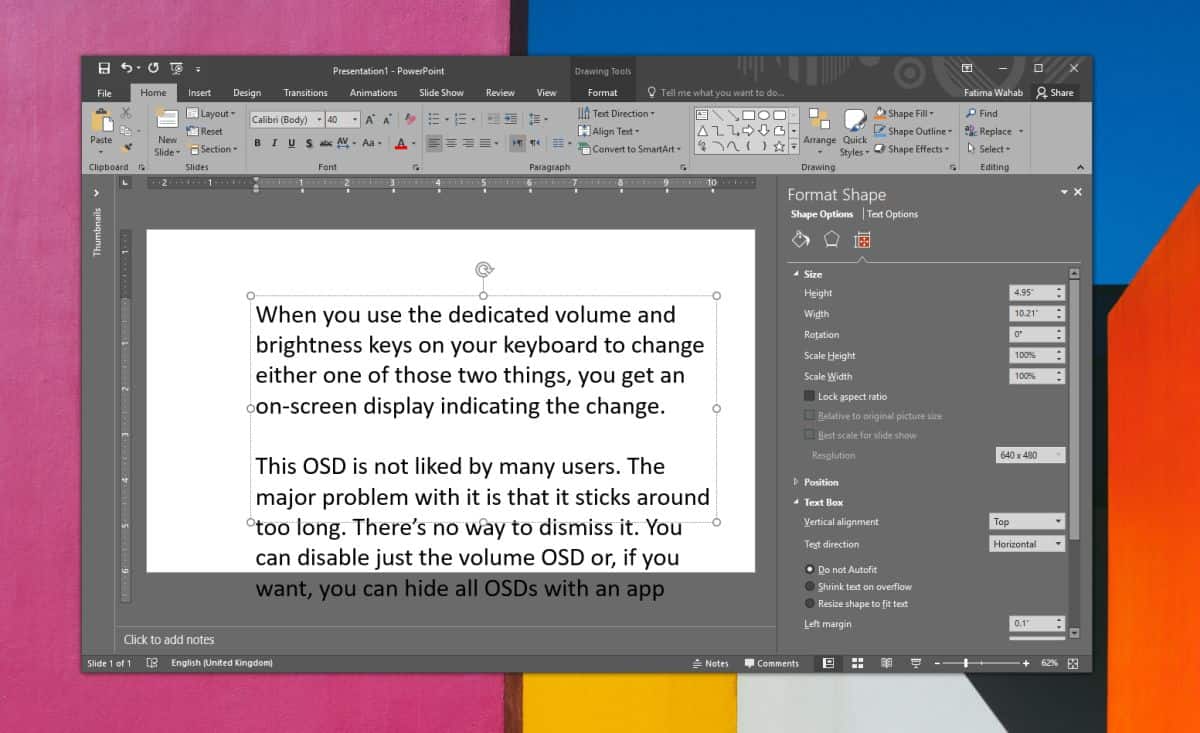
Pentru a remedia textul și rămâneți la dimensiunea fontuluiși tipul de font pe care îl utilizați în restul prezentării puteți face unul dintre cele două lucruri; puteți modifica dimensiunea textului în toate diapozitivele dvs. astfel încât să fie suficient de mic pentru a găzdui tot textul pe care l-ați adăugat la diapozitivele dvs. sau puteți împărți textul și să îl întindeți pe două sau trei diapozitive.
A doua opțiune va dura mai puțin timp și vizual, este probabil o idee mai bună, deoarece nimeni nu îi place foarte mult să privească un perete de text.
O a treia opțiune este redimensionarea automată atext, astfel încât să se potrivească casetei de text. Opțiunea poate fi activată din același panou de la care ați dezactivat textul automat. Această opțiune vă va permite să aveți aceeași dimensiune a casetei de text, dar dimensiunea textului din interior va diferi în funcție de cât de mult există un text. Acest lucru poate sau nu arăta bine vizual, așa că aveți grijă dacă optați pentru această soluție.













Comentarii